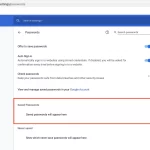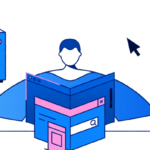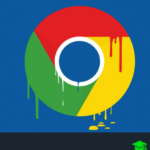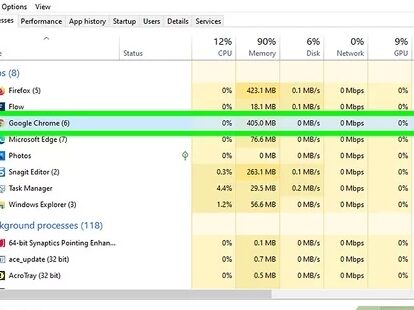
¿Estás cansado de lidiar con páginas que se abren solas mientras navegas en Google Chrome en tu dispositivo Android? Es frustrante tener que lidiar con estas interrupciones constantes mientras intentas explorar la web. Pero no te preocupes, hay varias soluciones que puedes probar para eliminar estas molestas páginas emergentes en Chrome. En este artículo, te mostraremos cómo cerrar páginas que se abren solas en Google Chrome en Android y te daremos algunos consejos adicionales para proteger tu teléfono de malware y virus.
«La experiencia de navegación en línea puede verse afectada por las páginas que se abren solas en Google Chrome en Android. Aprende cómo cerrar estas páginas y navega sin interrupciones».
¿Cómo eliminar páginas que se abren solas en Google Chrome en Android?
Aquí tienes una lista de posibles soluciones que puedes probar para cerrar las páginas que se abren sin permiso en Google Chrome en tu dispositivo Android:
- Forzar el reinicio de la aplicación: Si una página se abre automáticamente en Chrome y no puedes cerrarla, intenta forzar el cierre de la aplicación. Para hacerlo, ve a la configuración de tu dispositivo Android, selecciona «Aplicaciones», busca Google Chrome en la lista y selecciona «Forzar cierre».
- Eliminar las cookies: Las cookies pueden almacenar información que permite a las páginas abrirse automáticamente. Para eliminar las cookies en Google Chrome, ve a la configuración de la aplicación, selecciona «Privacidad» o «Configuración de privacidad», y busca la opción para eliminar las cookies.
- Limpiar el historial de tu navegador: Si tienes páginas almacenadas en tu historial que podrían estar causando que se abran automáticamente, puedes borrar este historial. Ve a la configuración de Chrome, selecciona «Configuración» y busca la opción para limpiar el historial de navegación.
- Restablecer las notificaciones de la aplicación: Algunas páginas pueden abrirse automáticamente como resultado de notificaciones no deseadas. Para detener estas notificaciones, ve a la configuración de Chrome, selecciona «Notificaciones» y desactiva las notificaciones para el navegador.
- Analizar las apps con Play Protect: Google Play Protect es una función de seguridad integrada en Android que te ayuda a identificar y eliminar malware y aplicaciones no deseadas. Ve a la aplicación Play Store y busca la opción Play Protect para analizar tus aplicaciones en busca de problemas de seguridad.
- Instalar aplicaciones de limpieza como Malware Bytes o Avast Mobile Security: Hay muchas aplicaciones de seguridad disponibles en Play Store que pueden ayudarte a detectar y eliminar malware y otras amenazas. Algunas de las opciones populares incluyen Malware Bytes y Avast Mobile Security. Estas aplicaciones pueden escanear tu dispositivo en busca de software malicioso y ayudarte a eliminarlo.
- Usar un bloqueador de pestañas como AdBlocker: Una forma efectiva de bloquear automáticamente las páginas emergentes es utilizando un bloqueador de pestañas como AdBlocker. Estas extensiones bloquean la apertura de nuevas pestañas sin tu permiso.
- Correr un limpiador de archivos: A veces, las páginas emergentes se abren debido a archivos basura o temporales en tu dispositivo. Puedes usar una aplicación de limpieza de archivos para eliminar estos archivos no deseados y liberar espacio en tu dispositivo.
- Formatear el celular en caso extremo: Si has intentado todas las soluciones anteriores y aún tienes problemas con las páginas que se abren automáticamente en Google Chrome en Android, puedes considerar la opción de formatear tu dispositivo. Esto restablecerá tu dispositivo a la configuración de fábrica y eliminará cualquier malware o cualquier configuración indeseada.
- Eliminar las páginas que se abren solas en tu navegador Google Chrome: Por último, puedes eliminar las páginas que se abren automáticamente en tu navegador Google Chrome. Para hacerlo, abre Chrome, toca y mantén presionada la pestaña que deseas cerrar y selecciona la opción «Cerrar pestaña» en el menú que aparece.

Consejos para proteger tu teléfono de malware y virus
Además de cerrar las páginas que se abren solas en Google Chrome en Android, es importante tomar medidas para proteger tu teléfono de malware y virus. Aquí tienes algunos consejos adicionales:
- Mantén tu sistema operativo y aplicaciones actualizadas: Las actualizaciones de software a menudo incluyen parches de seguridad que pueden ayudar a proteger tu dispositivo contra malware y virus. Asegúrate de mantener tu sistema operativo y tus aplicaciones actualizadas.
- No descargues aplicaciones de fuentes desconocidas: Evita descargar aplicaciones de fuera de la tienda oficial de Google Play Store. Estas aplicaciones pueden contener malware o virus que podrían comprometer la seguridad de tu dispositivo.
- Habilita la verificación de aplicaciones: La verificación de aplicaciones es una característica de seguridad que se encuentra en la configuración de tu dispositivo Android. Esta función te ayuda a identificar aplicaciones sospechosas antes de instalarlas.
- Utiliza una aplicación de seguridad confiable: Además de Malware Bytes y Avast Mobile Security, hay muchas otras aplicaciones de seguridad confiables disponibles en Play Store. Investiga y elige una que se ajuste a tus necesidades y preferencias.
- Evita hacer clic en enlaces sospechosos: Si recibes un correo electrónico, mensaje o anuncio con un enlace sospechoso, evita hacer clic en él. Estos enlaces pueden dirigirte a sitios web maliciosos o descargar malware en tu dispositivo.
Enlaces de interés:
Aquí tienes algunos enlaces que pueden ser útiles para cerrar páginas que se abren solas en Google Chrome en Android:
Conclusión:
Si te enfrentas a páginas que se abren solas en Google Chrome en tu dispositivo Android, no desesperes. Puedes probar varias soluciones para cerrar estas páginas y mantener una experiencia de navegación fluida. Desde forzar el reinicio de la aplicación hasta instalar aplicaciones de seguridad confiables, hay medidas que puedes tomar para proteger tu teléfono de malware y virus. Sigue los consejos mencionados en este artículo y disfruta de una experiencia en línea segura y sin interrupciones en Google Chrome.
Preguntas frecuentes
Aquí tienes algunas preguntas frecuentes sobre cómo cerrar páginas que se abren solas en Google Chrome en Android:
¿Qué debo hacer si las páginas siguen abriéndose después de probar todas las soluciones?
Si las páginas siguen abriéndose automáticamente en Google Chrome en Android a pesar de intentar todas las soluciones mencionadas anteriormente, puede ser recomendable formatear tu dispositivo. Antes de hacerlo, asegúrate de hacer una copia de seguridad de tus datos importantes.
¿Cuál es la mejor aplicación de seguridad para proteger mi dispositivo de malware?
Existen muchas aplicaciones de seguridad confiables en Play Store. Malware Bytes, Avast Mobile Security y Bitdefender Mobile Security son algunas opciones populares y bien valoradas. Investiga y elige una que se ajuste a tus necesidades y preferencias personales.
¡Esperamos que hayas encontrado útiles los consejos proporcionados en este artículo! Recuerda siempre estar atento a la seguridad de tu dispositivo y tomar medidas para protegerlo de amenazas en línea. Navega sin interrupciones en Google Chrome y disfruta de una experiencia fluida en línea en tu dispositivo Android.